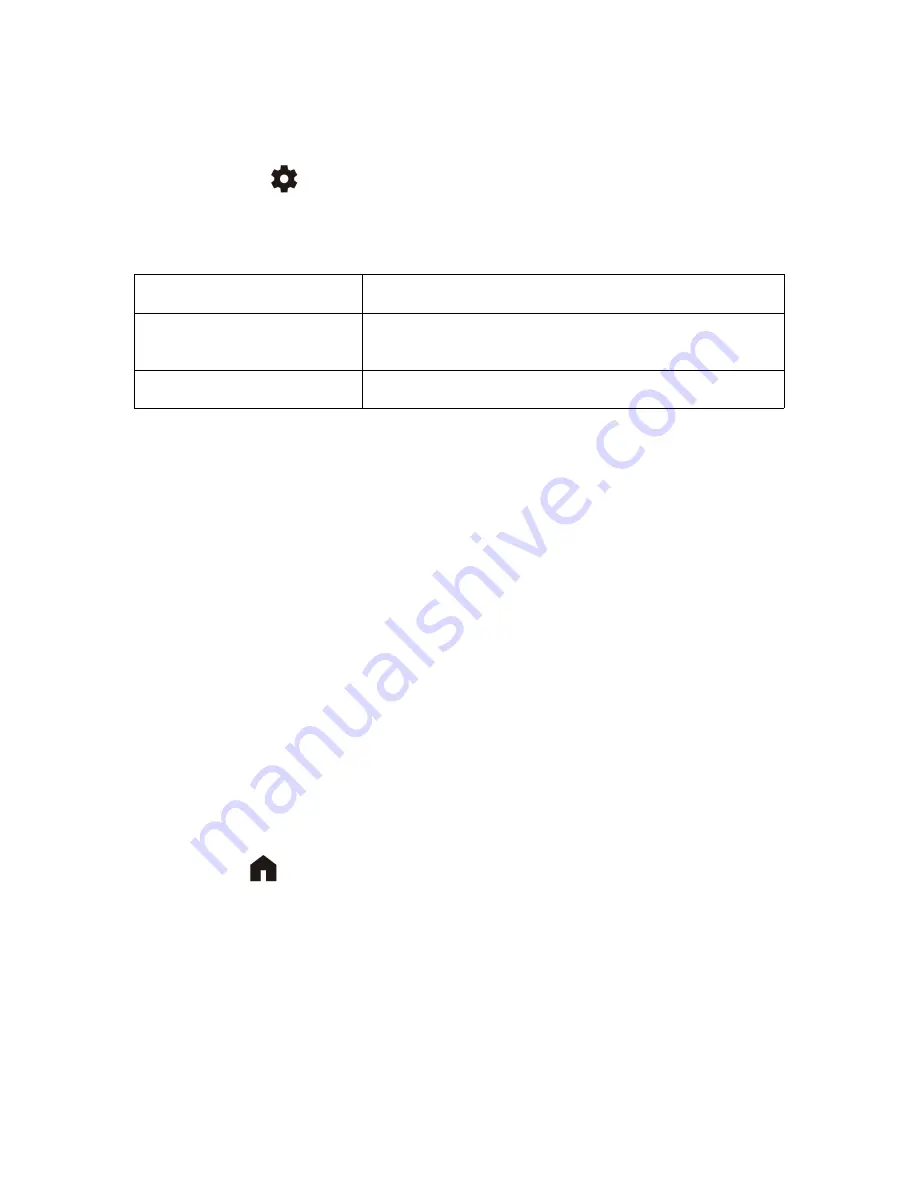
Um Ihren Fernseher optimal zu nutzen, wird dringend empfohlen, dieses Produkt
umzubenennen und sich mit Ihrem Google-Konto anzumelden.
1. Drücken Sie die
- Schaltfläche, um auf die Seite „
Einstellungen
“ zu gelangen.
2. Wählen Sie die folgenden Optionen aus und befolgen Sie die Anweisungen auf dem
Bildschirm, um den Vorgang abzuschließen.
[Geben Sie Ihren
Gerätenamen ein]
Wählen Sie einen Namen für Ihr Gerät oder geben Sie
einen benutzerdefinierten Namen ein.
[Beenden Sie die
Einrichtung Ihres
Fernsehers]
Fügen Sie ein Google-Konto hinzu, um Ihren Fernseher
optimal zu nutzen.
[Konten und Anmeldung]
Melden Sie sich mit Ihrem Google-Konto an. Erstellen
Sie ein Konto, wenn Sie noch keins haben.
4.4 Apps verwalten
1. Wählen Sie „
Einstellungen
“ > „
Apps
“ > „
Alle Apps anzeigen
“.
2. Wählen Sie eine App aus und überprüfen Sie die aktuelle Version, öffnen oder
erzwingen Sie das Beenden der App, überprüfen Sie den belegten Speicherplatz oder
löschen Sie Daten oder deinstallieren Sie die App.
4.5 Apps installieren
Neben den vorinstallierten Apps können Sie auch weitere Android-Apps von Google
Play installieren.
1. Drücken Sie
um auf die Startseite zuzugreifen.
2. Wählen Sie „
Apps
“ oder „
+
“ > „
Mehr Apps erhalten
“ oder „
Mehr Spiele erhalten
“.
17
Summary of Contents for NEBULA 4k
Page 1: ......






























